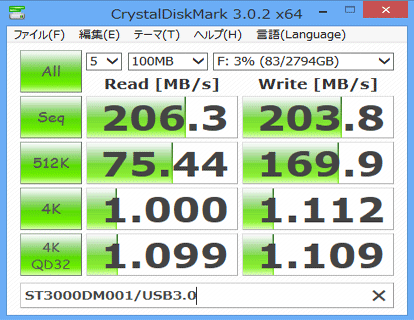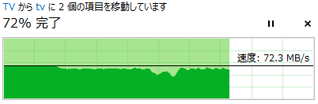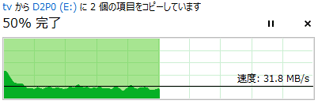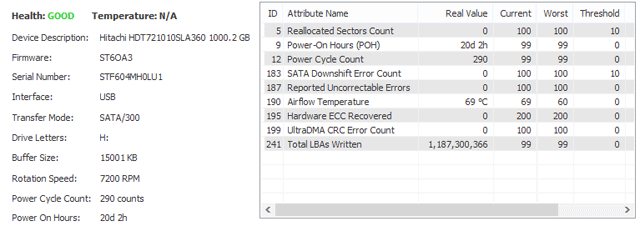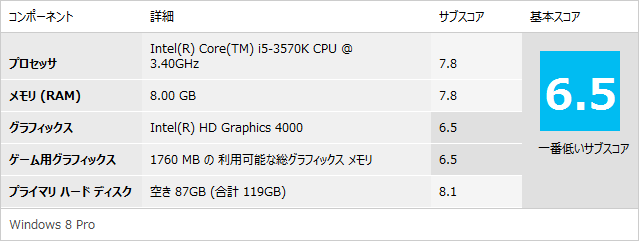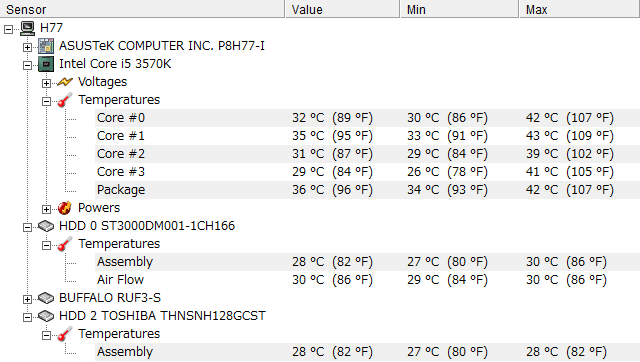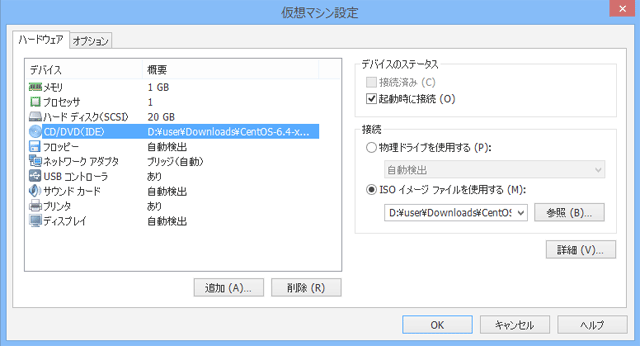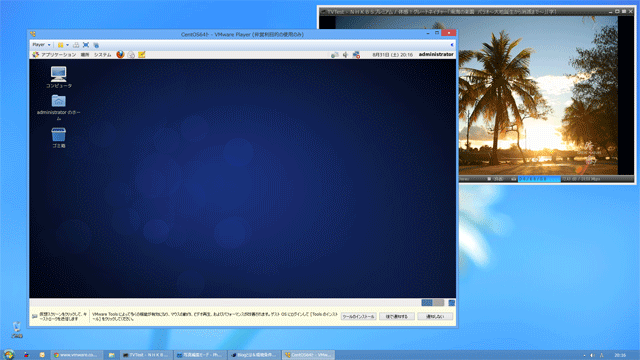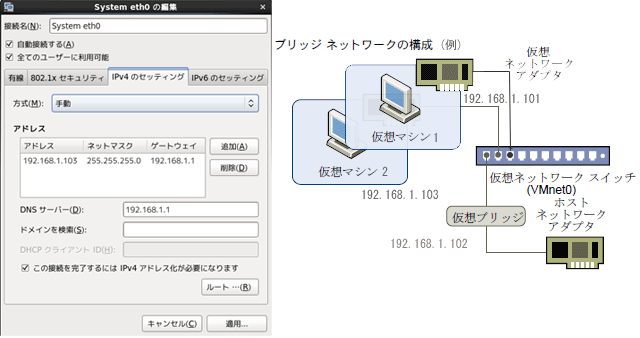CPU更新/i5-3570K
h77自作PCのCPUをアップグレードします。
同時に100mm冷却ファンも120mmに交換です。
■h77自作PC
h77での録画映像をLAN経由で編集しても再度h77へのLAN転送は効率が良くありません。
h77のCPUをi3-2100からIvyBridge/i5-3570KにアップグレードしLANを経由することなくカット編集などを効率化します。
合わせてCPUファンも100mmから120mmに変更します。

|
OS: Win8 Pro CPU: i3-2100/3.1GHz/TDP65W Cooler: Thermalright AXP-100 Mother: ASRock H77M-ITX /H77 ChipSet Memory: PC3-12800 /2x4GB Graphic: HD2000 /CPU内蔵 PS: In-Win IP-P300BN7-2 /300W Case:Silver Stone SG-05 Lite |
 h77のページはこち ら
h77のページはこち ら■i5-3570K
intelのIvyDridge 4Core デスクトップ用CPUでLGA1155ソケットでSandyBridgeマザーと互換性があります。
3.4GHz/TDP77Wで省電力と性能/価格比に優れたCPUです。
最上位のi7-3770K比較ではCore数は同じながらHiperThreding未サポートでキャッシュ8MBに対し6MBです。
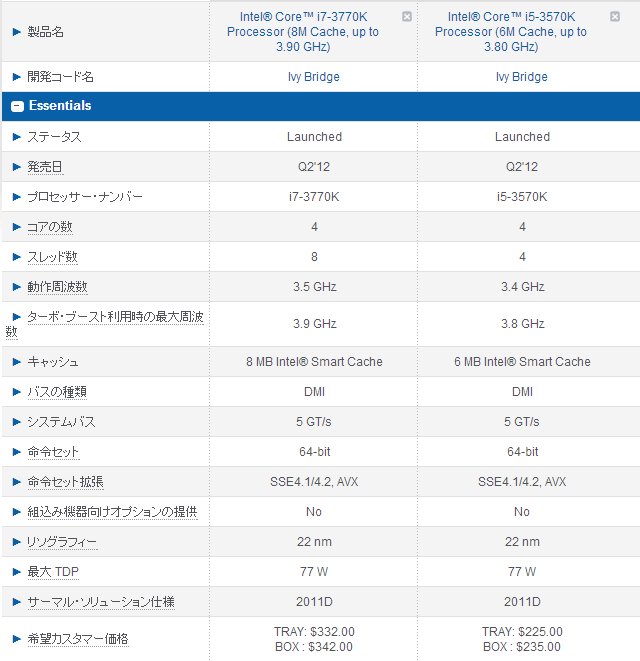
 i5-3570kのページはこちら
i5-3570kのページはこちら■AXP-100
HTPC/Mini-ITXケース用で高さ58mm薄型CPU Coolerです。
標準FANは100mmですがCPU更新にあわせてオプション120mmFanを使用します。
図面上はFANがマザーのUSB3.0コネクタと重なりコネクタが傾かないためには高さ65mmのスペースが必須です。
ただ52mmでも傾きの許容範囲とみてそのまま取り付けます。
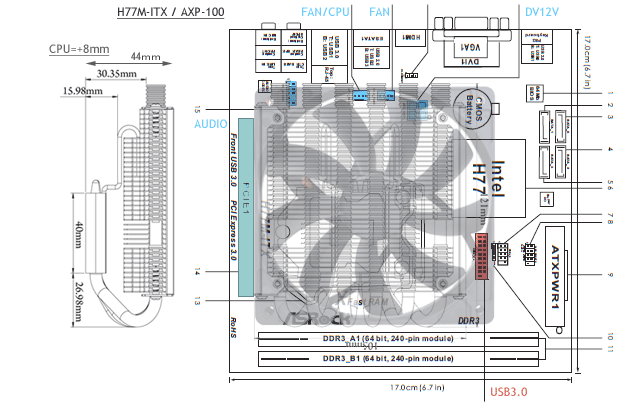
 AXP-100のページはこちら
AXP-100のページはこちら■XtraFlo 120 Slim
厚さ15mmの薄型120mmファンです。
AXP-100付属の120mmファンアダプタを介して取り付けます。
| 項目 | XtraFlo 120 Slim | TY-100 (標準) |
| 外観 |
 |
 |
| サイズ | 120 x120 x15 mm | 108 x101 x14 mm |
| 回転数 | 500~1600 rpm | 900~2500 rpm |
| 風量 | 17.4~58.4 CFM | 16~45.5 CFM |
| ノイズ | 8~30 dBA | 22~30dBA |
| ベアリング | 長寿命スリーブ | - |
| 寿命 | 40,000 hr | - |
| 消費電力 | 1.92W | - |
| コネクタ | 4ピン | 4ピン |
■BIOS
FAN回転数制御とOverclockの設定を行います。
| 区分 | APP | 備考 |
| CPU | CPU Ratio: Auto -> All Core Ratio: 34 -> 38 *1 |
[BIOS] [OC Tweaker] |
| DRAM |
DRAM Frequency: Auto (DDR-1033) -> DDR-1600 |
[BIOS] [OC Tweaker] |
| FAN | CPU FAN1 Setting: Automatic Mode Target CPU Temperature: 60℃ Target Fan Speed: Level 1 Chassis FAN1 Setting: Automatic Mode Target CPU Temperature: 60℃ Target Fan Speed: Level 6 |
[BIOS] [H/W Monitor] |
■性能/消費電力
Windows Experience Indexの値です。
Graphicsを除けばTOPレベルに近くコストを考慮すれば満足のレベルです。
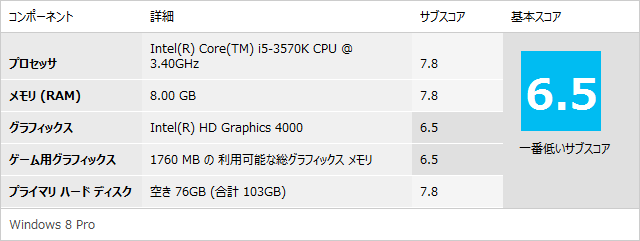
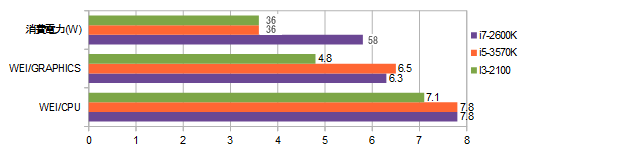
■温度上昇
室温28℃におけるアイドル時の温度上昇です。
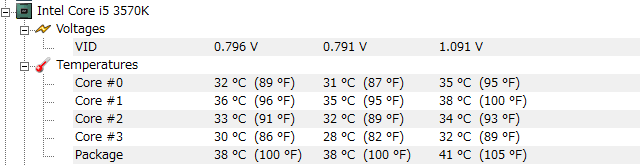
■仕様
アップグレード後h77自作PCサーバーの仕様です。
| 項目 | 自作H77 |
備考 |
| OS | Windows 8 Pro DSP 64bit |
|
| CPU | Intel Core i5-3750k 3.4 /3.8GHz 6M Cache LGA1155 IvyBridge TDP77W 22nm ルール |
倍率: AllCore38にOverclock |
| CPU Cooler | Thermal right AXP-100 FAN: Cooler Master XtrFlo120 Slim |
|
| Mother | ASROCK H77M-ITX H77 Chipset | Mini -ITX |
| Memory | Patriot PSD38G 1600KH PC3 -12800 (DDR3-1600) 8GB (4Gbx2) |
DDR3 -1600対応 Memory (OverClock) |
| Graphic | HD4000 /Quick Video Sync(CPU内蔵) | |
| Storage | 2xSATA3.0 /2xSATA2.0 Raid0,1 ,5,10 |
|
| HDD | C: Intel S510 /SATA3 /120GB SSD D: HDT721010 SLA360 SATA2 /1TB HDD |
|
| CD/DVD | Pioneer DVR -TS04 -WS BluRay |
|
| LAN | Realtek 8111e Gigabit Lan (Onboard) | |
| Sound | Realtek ALC892 8ch HD Audio (Onboard) |
|
| PCI | 1x PCIex16 | |
| USB | 4xUSB3.0 /2xUSB2.0 |
|
| Printer | Brother DCP -J925N |
|
| Rear Panel |
1 x PS /2Keyboard 1/1/1 x D-Sub /DVI-D /HDMI port 1 x SPDIF 光出力コネクタ 2 x USB 2.0/4 xUSB 3.0 1 x RJ-45 LAN 6 x Audio |
|
| Front Panel | USB3.0x2 Audio In/On | |
| 拡張 board | Earth soft PT3 TV tuner | PCIe x1 |
| Bay | 5.25"x1 3.5"x1 | |
| Display | Diamond crysta RDT201WS 1680 x1050 |
|
| Keyboard | Logicool K270 | |
| Power Supply | IN-Win IP -P300BN7-2 300W /80Plus | |
| Case | Silver Stone SG-05 Lite Black | |
| Size | 222W x176H x276D mm | |
| Weight | 約6kg |
i3-2100からi5-3570Kのアップグレードを実施しました。
Desktopで使用のi7-2600K比較で性能は同等以上、消費電力は-40%の省電力です。
XtraFlo 120 Slimファンは最大回転数(1600rpm)で騒音が目立ち選択を失敗しました。
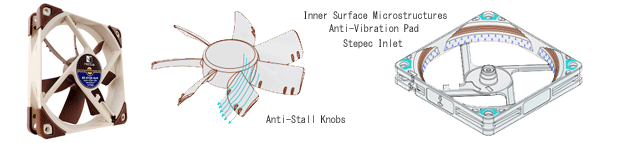

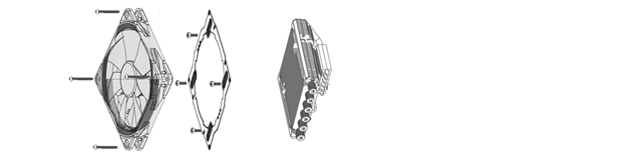



 KURO-DACHI/CLONE/U3のページはこちら
KURO-DACHI/CLONE/U3のページはこちら